1、步骤一:我们打开ps软件,选择画笔工具
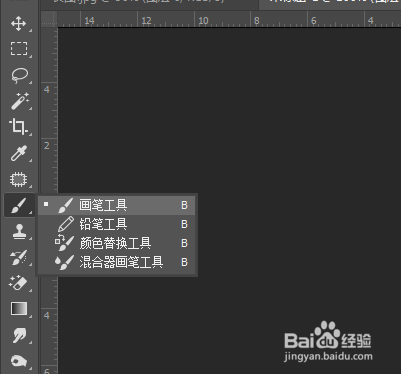
2、步骤二:然后我们设置画笔,笔尖形状 间距设置大一点这里设置280%
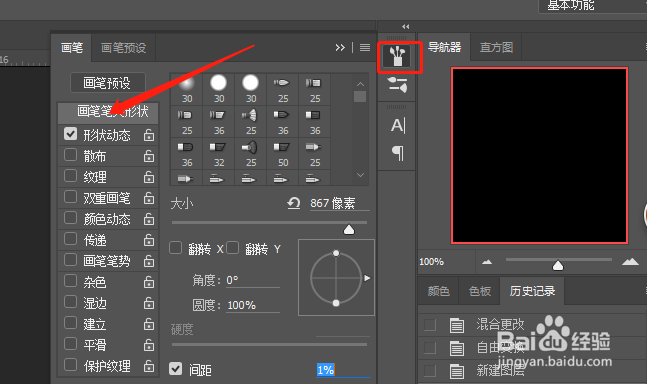

3、步骤三:设置形状动态,大小抖动79,勾选画笔投影

4、步骤四:设置散布,两轴,724%

5、步骤五:然后点击画笔,在画布中间随便绘制一下
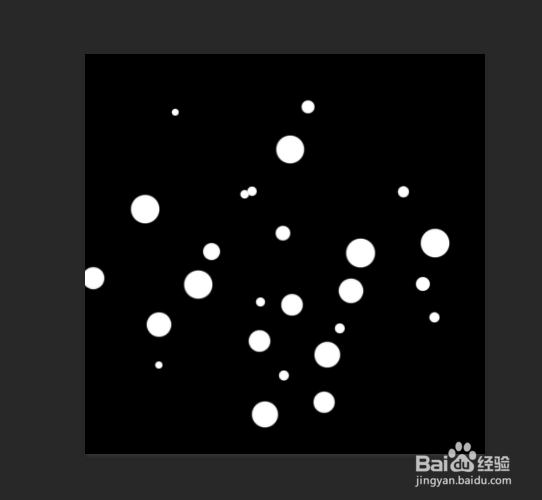
6、步骤六:然后点击滤镜-模糊-高斯模糊

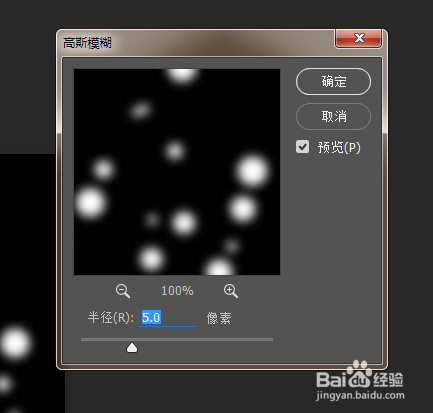
7、步骤七:然后我们调整一下画笔大小,在绘制一遍即可出现不同的效果。



8、步骤八:然后我们设置一下内发光。

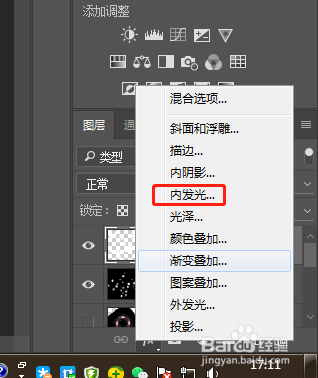
9、总结:选择画笔设置画笔笔尖形状,散布,形状动态,然后绘制然后设置高斯模糊重复几次 完成

时间:2024-10-14 18:45:30
1、步骤一:我们打开ps软件,选择画笔工具
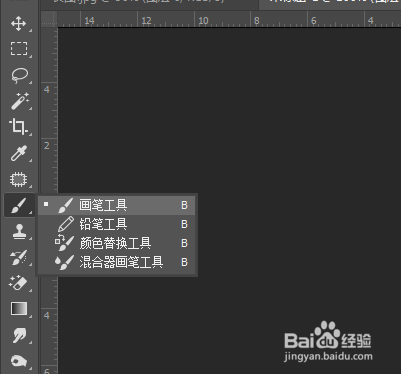
2、步骤二:然后我们设置画笔,笔尖形状 间距设置大一点这里设置280%
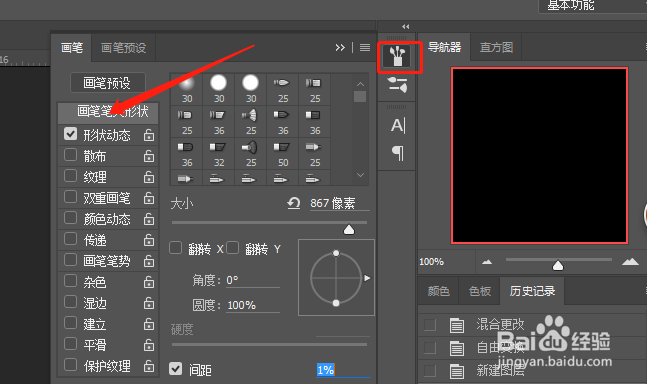

3、步骤三:设置形状动态,大小抖动79,勾选画笔投影

4、步骤四:设置散布,两轴,724%

5、步骤五:然后点击画笔,在画布中间随便绘制一下
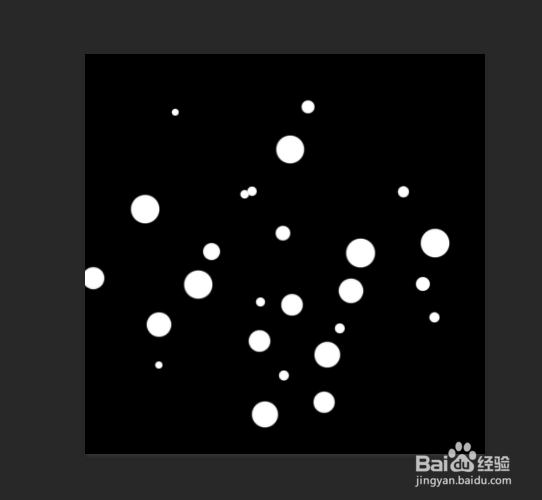
6、步骤六:然后点击滤镜-模糊-高斯模糊

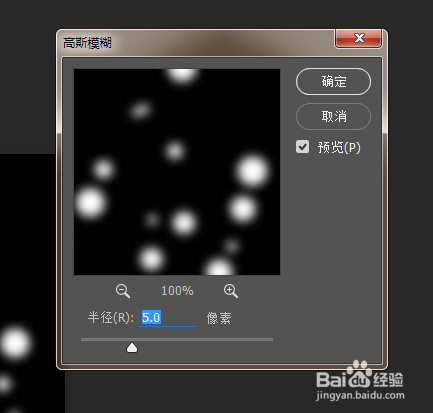
7、步骤七:然后我们调整一下画笔大小,在绘制一遍即可出现不同的效果。



8、步骤八:然后我们设置一下内发光。

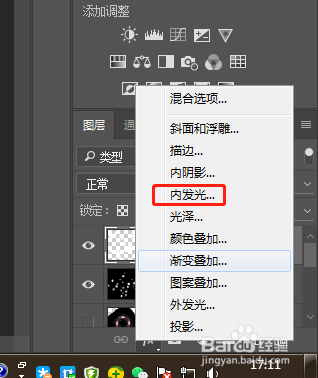
9、总结:选择画笔设置画笔笔尖形状,散布,形状动态,然后绘制然后设置高斯模糊重复几次 完成

